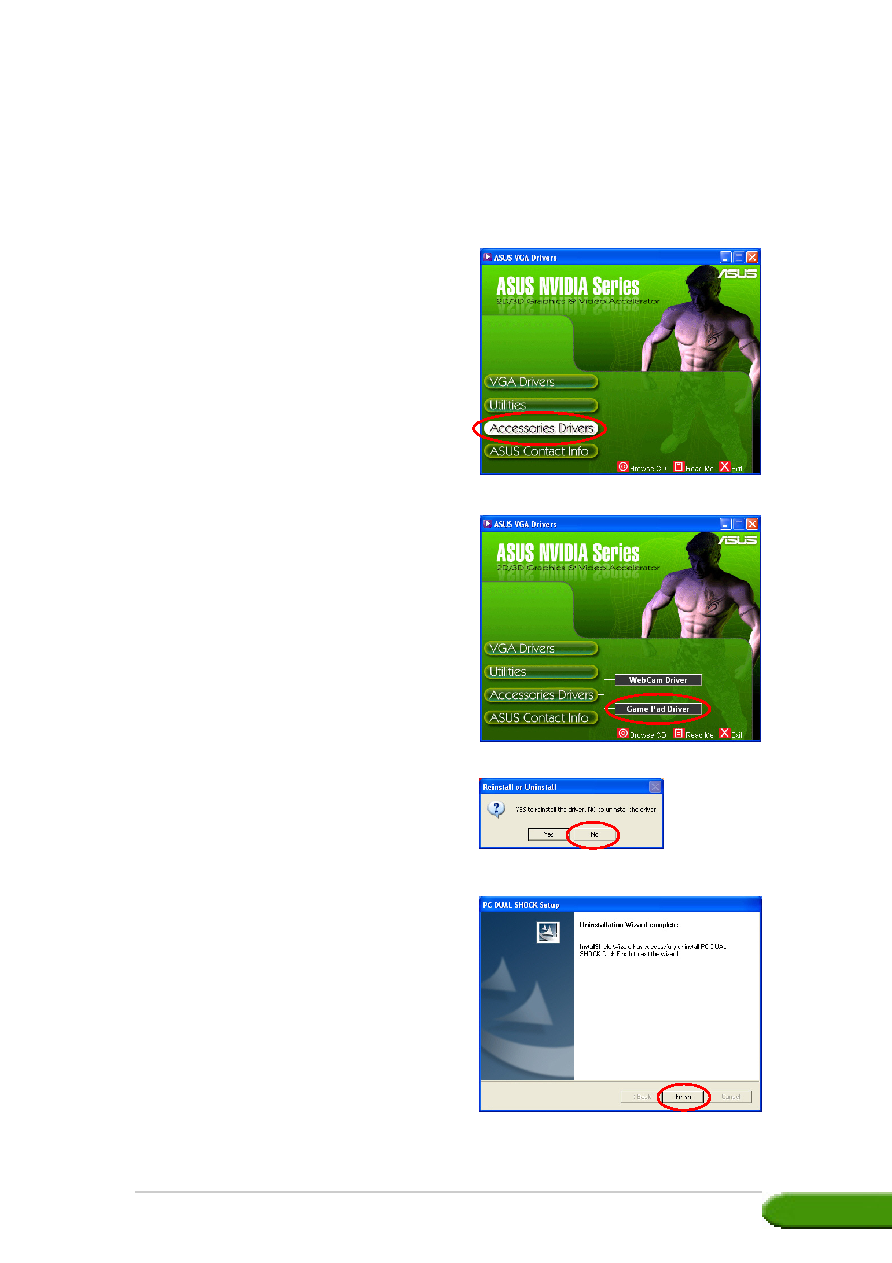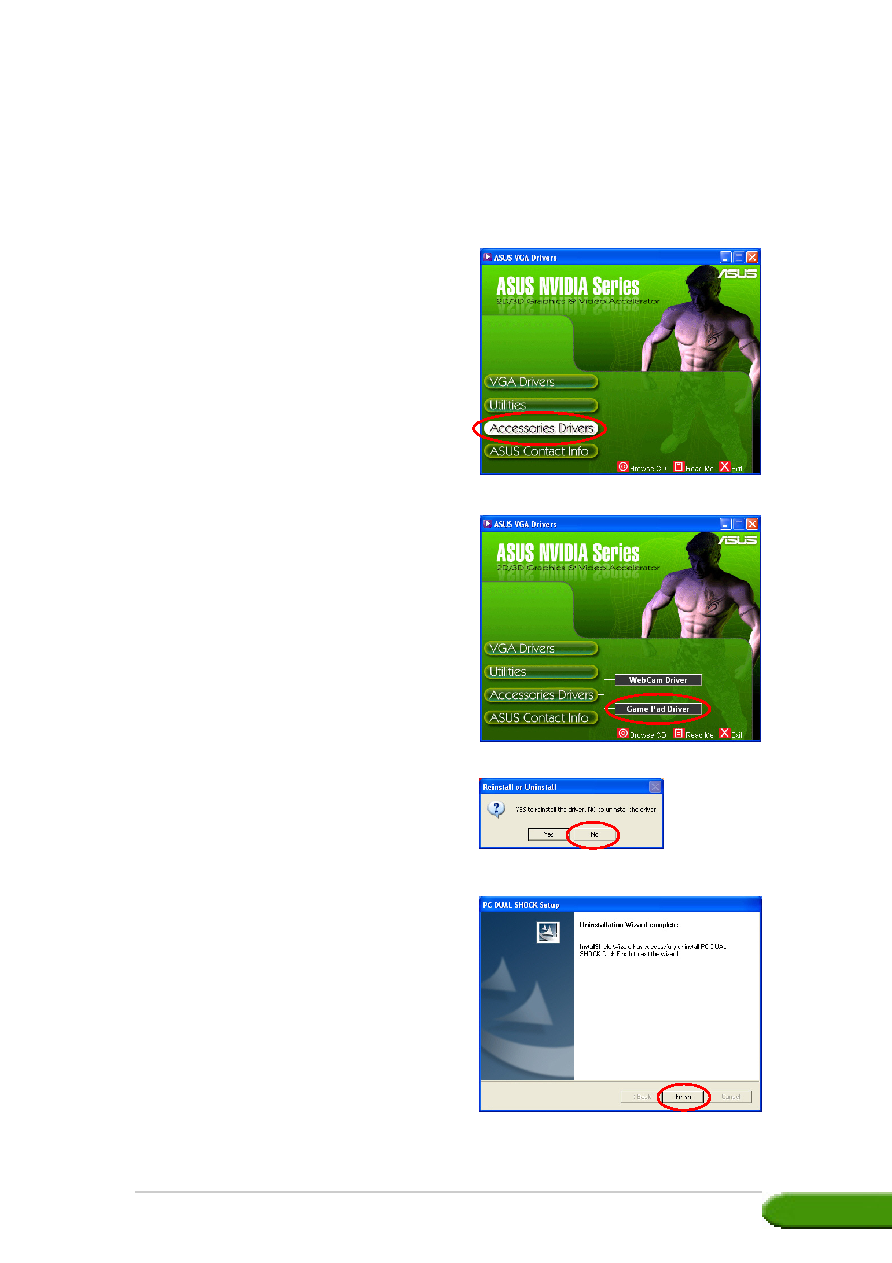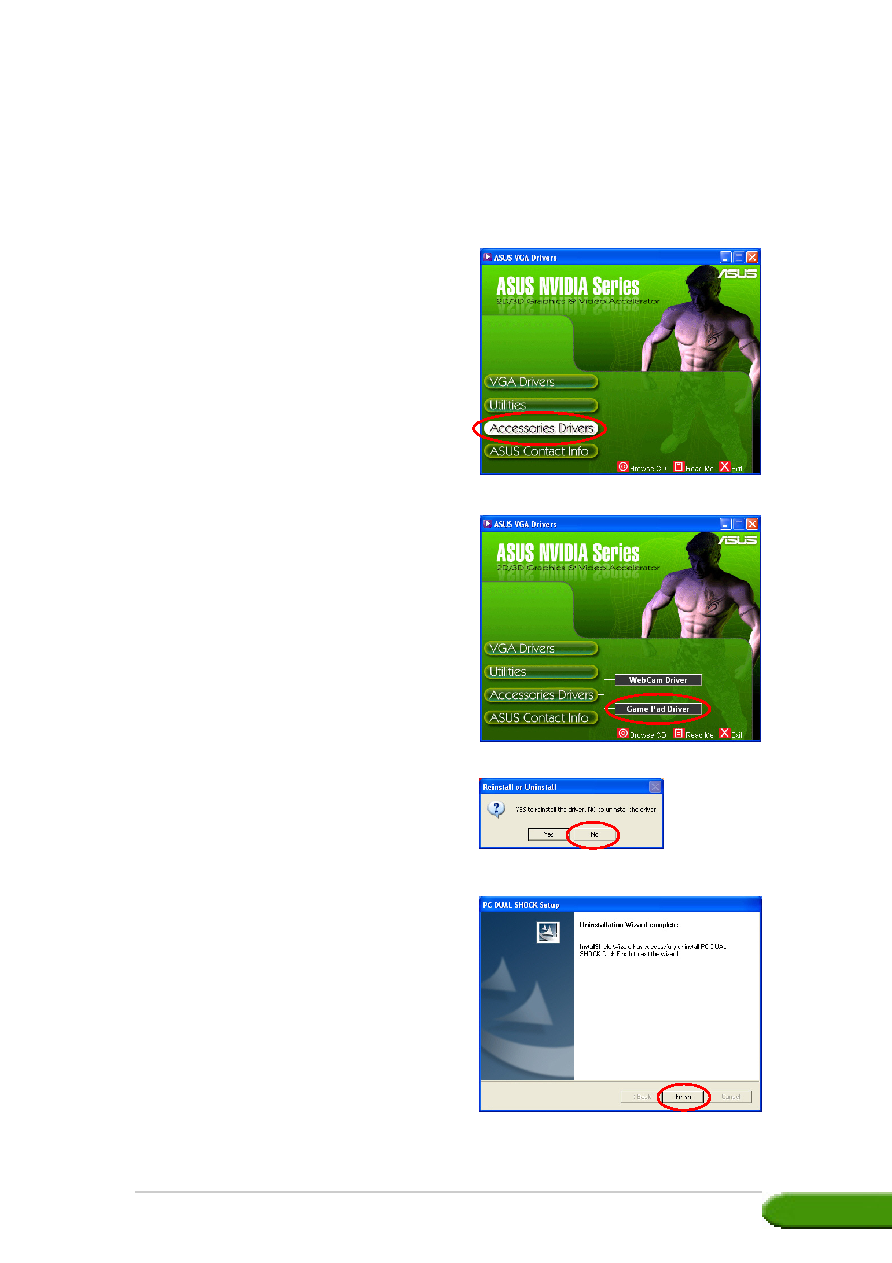
Instalaãní pfiíruãka
Instalaãní pfiíruãka
Instalaãní pfiíruãka
Instalaãní pfiíruãka
Instalaãní pfiíruãka
25
25
25
25
25
4.4
4.4
4.4
4.4
4.4
Odebrání ovladačů herního ovladače
Odebrání ovladačů herního ovladače
Odebrání ovladačů herního ovladače
Odebrání ovladačů herního ovladače
Odebrání ovladačů herního ovladače
Odebrání ovladačů herního ovladače:
1.
Vložte podpůrný disk CD do
jednotky CD-ROM.
2.
Je-li aktivována funkce
automatického spuštění,
automaticky se zobrazí 2D/3D
Graphics & Video Accelerator
(Grafika 2D/3D a grafický
akcelerátor).
Není-li aktivována funkce
automatického spuštění, spusťte
soubor Setup.exe
Setup.exe
Setup.exe
Setup.exe
Setup.exe v kořenovém
adresáři podpůrného disku CD.
3.
V hlavní nabídce 2D/3D Graphics
& Video Accelerator (Grafika
2D/3D a grafický akcelerátor)
klepněte na položku
Accessories Drivers
Accessories Drivers
Accessories Drivers
Accessories Drivers
Accessories Drivers
(Ovladače příslušenství)
(Ovladače příslušenství)
(Ovladače příslušenství)
(Ovladače příslušenství)
(Ovladače příslušenství).
Instalátor zobrazí podporovaná
příslušenství.
4.
V podnabídce ovladačů
příslušenství klepněte na
položku Game Pad Driver
Game Pad Driver
Game Pad Driver
Game Pad Driver
Game Pad Driver
(Ovladač herního ovladače)
(Ovladač herního ovladače)
(Ovladač herního ovladače)
(Ovladač herního ovladače)
(Ovladač herního ovladače).
5.
Po zobrazení žádosti o potvrzení
klepnutím na tlačítko No (Ne)
No (Ne)
No (Ne)
No (Ne)
No (Ne)
odeberte ovladače herního
ovladače.
6.
Po dokončení odinstalování
klepněte na tlačítko Finish
Finish
Finish
Finish
Finish
(Dokončit)
(Dokončit)
(Dokončit)
(Dokončit)
(Dokončit).